Fatos básicos
1. Para a criação de um grupo sem hierarquia superior, ele deve estar localizado na raiz da árvore; Na visualização de informações, você pode visualizar o formulário para preencher as informações necessárias (informações básicas, usuários associados e funções).
2. Se o grupo a ser criado deve pertencer a outro grupo, clique no grupo pai desejado e clique no botão Novo e preencha as informações necessárias. Cada um dos campos do grupo deve levar em conta o Especificações para campos comuns.
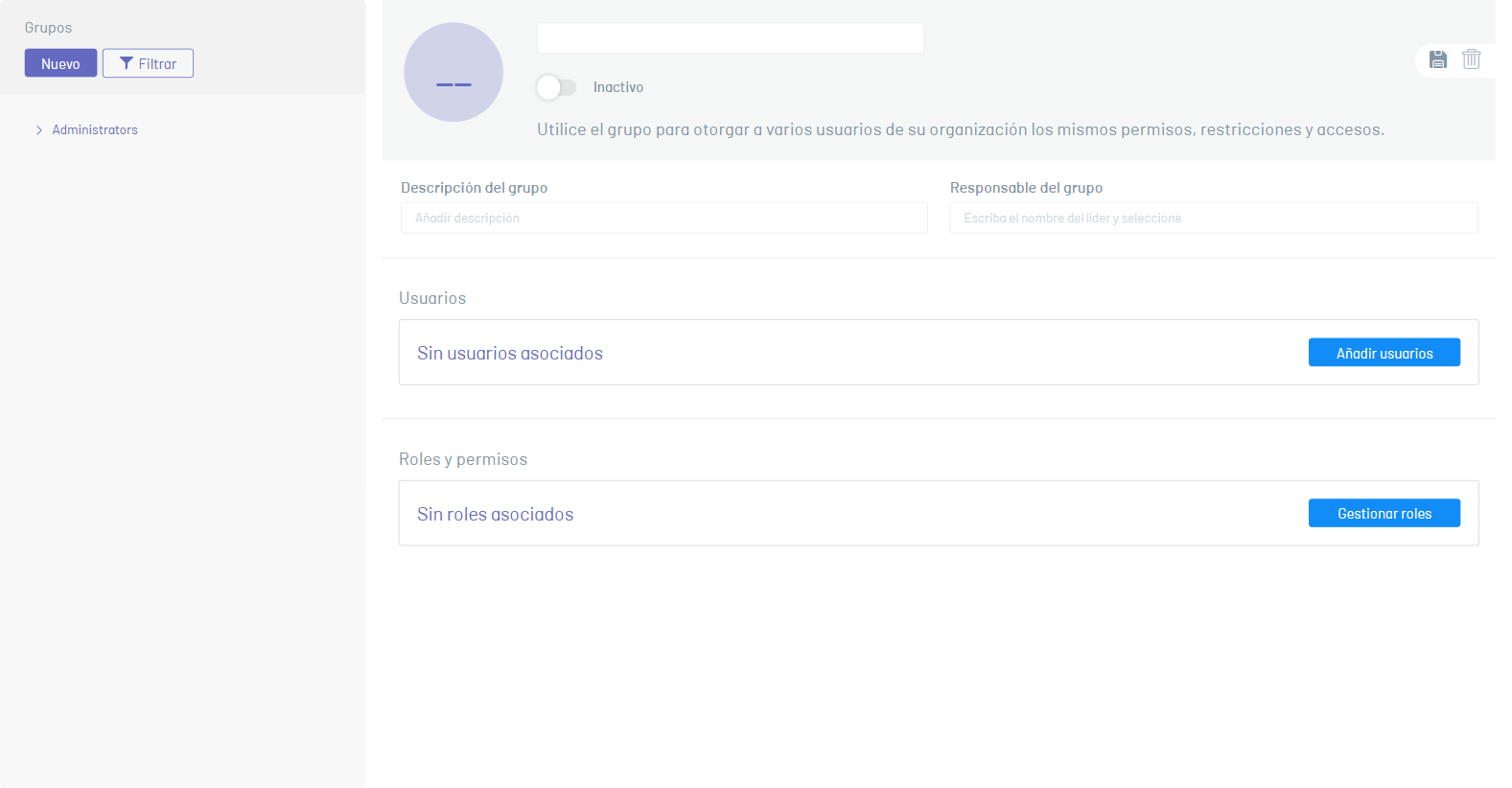
⚐ Nota:
- Os grupos importados não podem ser criados, pois são informações coletadas do diretório de serviços.
- Você pode criar quantos subgrupos precisar. Os subgrupos (grupos filhos) não herdam usuários ou funções do grupo pai (grupo pai).
- Dois grupos não podem ter o mesmo nome se estiverem no mesmo nível hierárquico.
3. Quando terminar de configurar o novo grupo, clique no botão Salvar  para confirmar as alterações feitas.
para confirmar as alterações feitas.
4. Uma vez criado o grupo de usuários, a mensagem confirmando a criação do grupo será exibida e sua localização será exibida na árvore
Associar e desassociar usuários ao grupo
6. Para adicionar usuários, na exibição de informações de um grupo de usuários, na seção Usuários, selecione o Adicionar usuários.
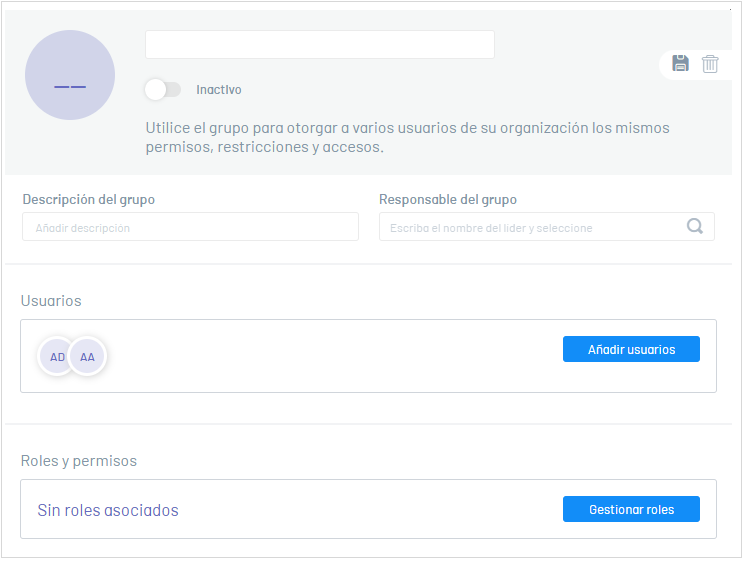
7. A janela está ativada Gerenciar usuários, onde você pode visualizar e adicionar os usuários necessários para o grupo definido. No campo de pesquisa para associar usuários, insira o nome do usuário necessário e, na lista de resultados, selecione o usuário a ser adicionado.
8. Quando terminar, clique no botão Associar.
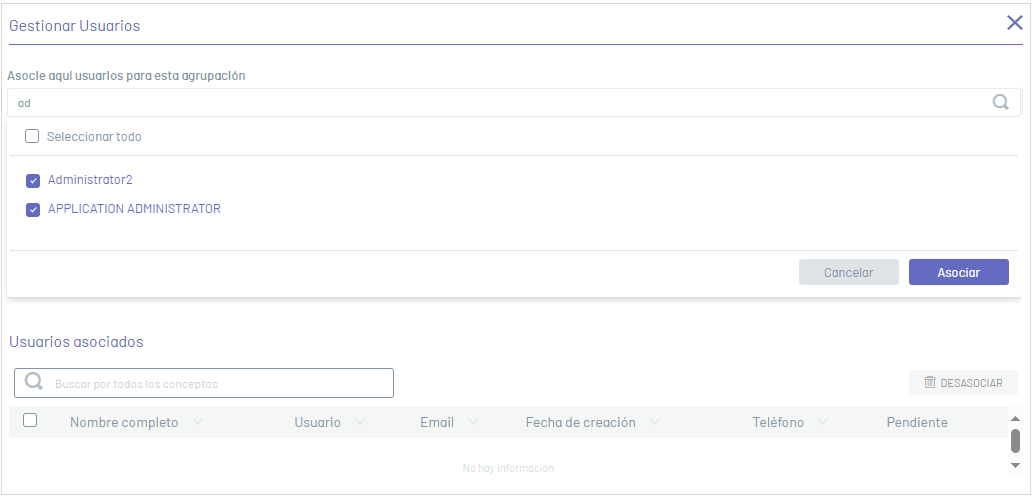
⚐ Anotações:
- No campo de pesquisa para associar usuários, aparecerão os usuários que estão ativos. Os usuários adicionados ficarão com as funções do grupo.
- Uma vez associados, os usuários são deixados em um estado Brinco até que o grupo seja salvo
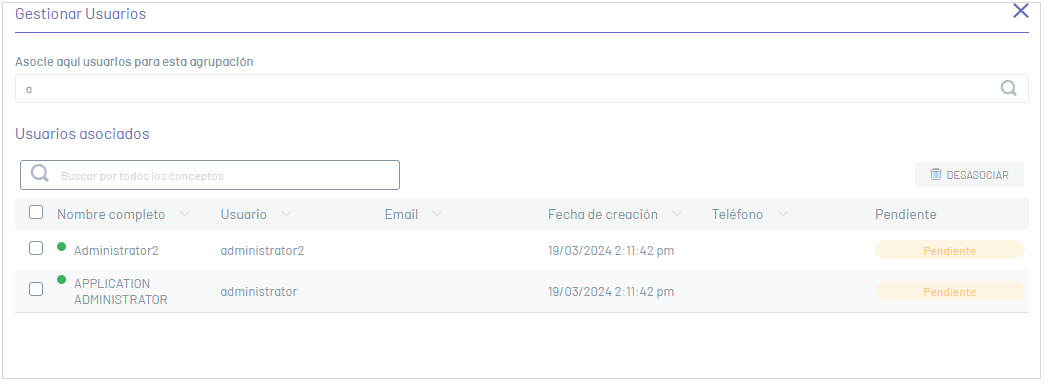
9. Para remover um usuário de um grupo, na seção Gerenciar usuários Selecione um ou mais registros na lista de usuários e clique no botão Desassociar. Confirme que deseja desassociar usuários clicando no ícone Aceitar.
Associando e desassociando funções
10. Para adicionar funções, na exibição de informações de um grupo de usuários, na seção Funções e Permissões, selecione o Gerenciar funções.
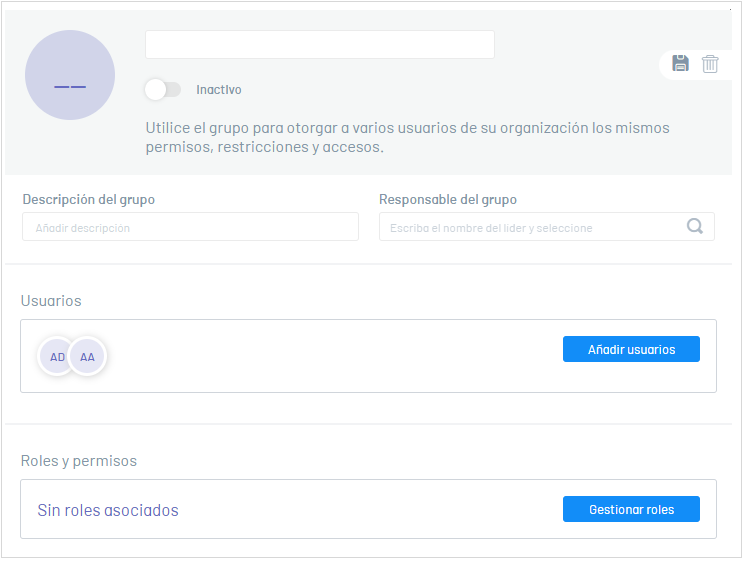
11. A janela está ativada Gerenciar funções, onde você pode exibir e adicionar as funções necessárias para o grupo definido. No campo de pesquisa para associar funções, insira o nome da função necessária e, na lista de resultados, selecione a função a ser adicionada.
⚐ Nota: No campo de pesquisa para associar funções, apenas as funções ativas aparecerão.
12. Quando terminar, clique em Associar.
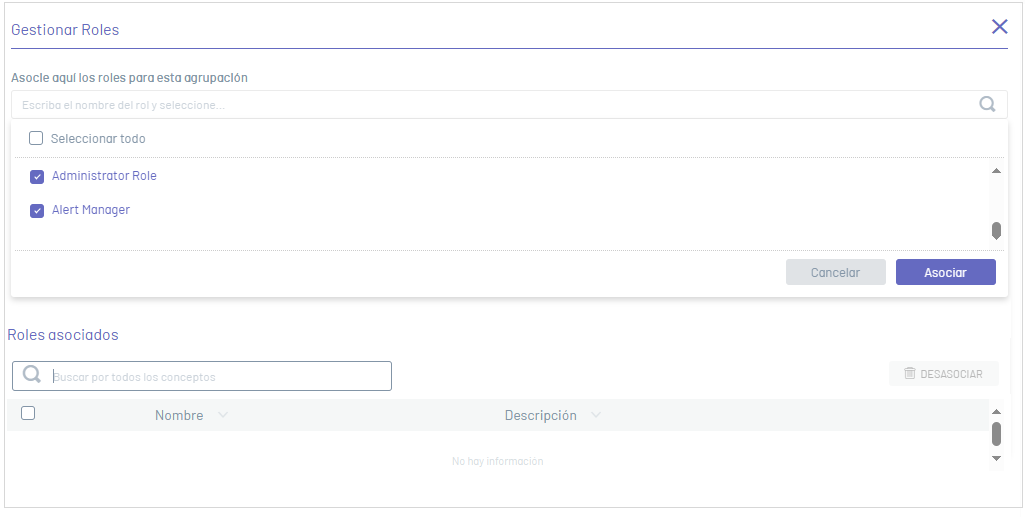
⚐ Nota: O status da função é pendente até que as alterações sejam salvas.
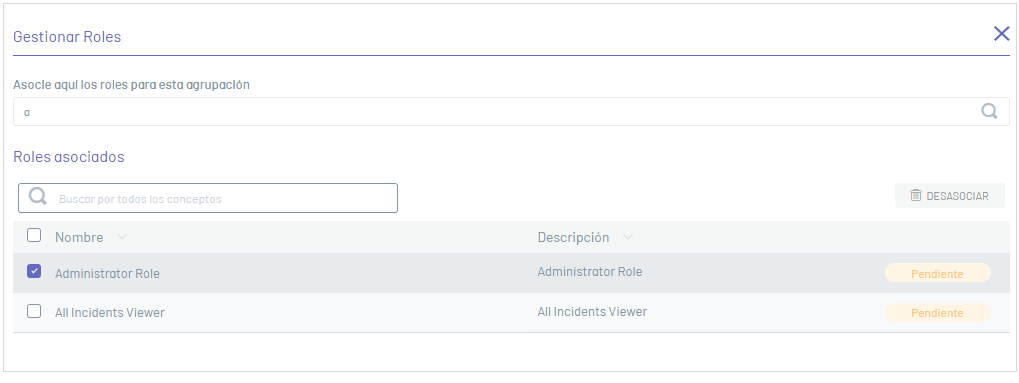
13. Para desanexar funções de um grupo, no Gerenciar funções Selecione um ou mais registros na lista de funções e clique no botão Desassociar. Confirme que deseja desassociar usuários clicando no ícone Aceitar.
14. Quando terminar de configurar o novo grupo, clique no botão Salvar  para confirmar as alterações feitas.
para confirmar as alterações feitas.


